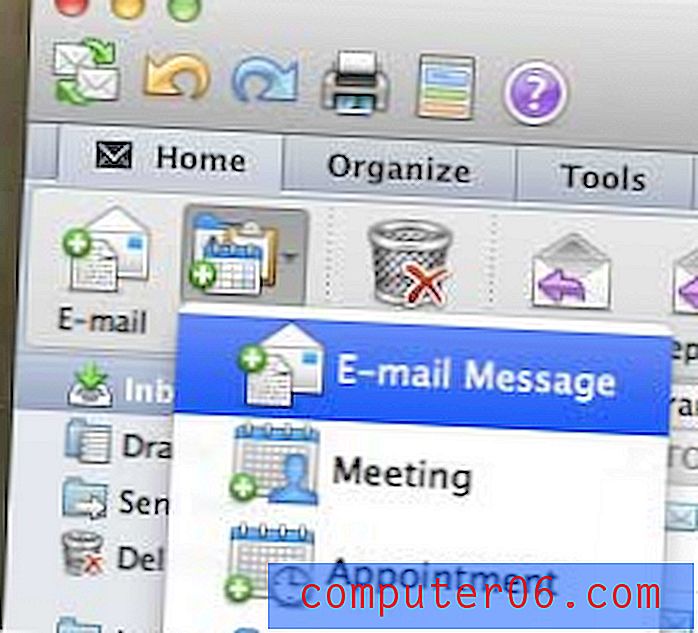Een slagschaduw toevoegen in Photoshop CS5
Laatst bijgewerkt: 15 december 2016
Als je een advertentie of een afbeelding moet maken die een fysiek product laat zien, dan zijn er veel verschillende manieren waarop je dat object kunt laten opvallen. Maar een veelgebruikte tactiek is het creëren van een kunstmatige schaduw. Het voegt een interessant effect toe aan de afbeelding, het is gemakkelijk toe te voegen en aan te passen en het is een procedure in Photoshop CS5 die u regelmatig zult gebruiken. Lees dus verder voor meer informatie over het toevoegen van schaduwen aan uw afbeeldingselementen met het hulpprogramma voor slagschaduw.
Drop Shadows gebruiken in Photoshop CS5
Als je goed kijkt naar stilstaande productafbeeldingen in tijdschriften en op internet, hebben veel van hen een schaduw die bijna onnatuurlijk lijkt. Hoewel het er zeker kunstmatig uitziet, maakt het het object ook gepolijst, serieuzer en professioneler. En dit is een heel eenvoudig effect dat u aan elke afbeelding met een transparante achtergrond kunt toevoegen.
Uw afbeelding moet een transparante achtergrond hebben omdat u de slagschaduw eigenlijk aan uw hele laag toevoegt, dus als er nog achtergrondpixels op de afbeeldingslaag zijn, dan voegt u de schaduw toe aan de hele laag. Hierdoor wordt er een schaduw gecreëerd voor de gehele rechthoekige laag, in tegenstelling tot alleen het product zelf. U kunt een combinatie van selectiegereedschappen, de gum en de magische gum gebruiken om het product effectief te isoleren.
Stap 1: Open je afbeelding met het geïsoleerde object. Zorg ervoor dat uw canvas groot genoeg is om de toevoeging van de schaduw die u wilt opnemen mogelijk te maken. U kunt de canvasgrootte vergroten door op Afbeelding bovenaan het venster te klikken en vervolgens op de optie Canvasgrootte te klikken.
Stap 2: klik op Laag bovenaan het venster, klik op Laagstijl en klik vervolgens op Slagschaduw .

Stap 3: Pas de waarden voor dekking, hoek, afstand, grootte en spreiding aan totdat u het schaduweffect vindt waarnaar u op zoek bent. Merk op dat als u de optie Voorbeeld hebt aangevinkt in de kolom aan de rechterkant van het venster, dat uw wijzigingen onmiddellijk op de afbeelding worden weerspiegeld.
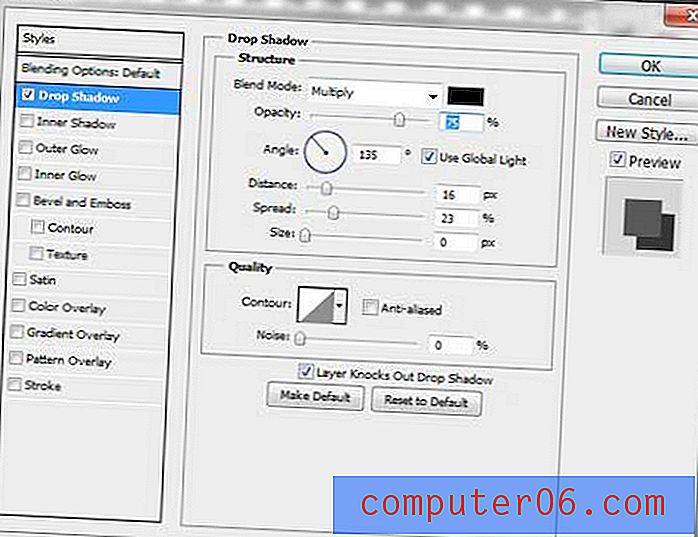
Stap 4: klik op de knop OK om de schaduw op uw afbeelding toe te passen.
Als je later besluit dat je het uiterlijk van de slagschaduw op je afbeelding niet leuk vindt, kun je hier terugkeren om het aan te passen of het volledig te verwijderen.
Samenvatting - Een slagschaduw toevoegen in Photoshop CS5
- Selecteer de laag waarop je de slagschaduw wilt toepassen.
- Klik op Laag boven in het venster, dan op Laagstijl en vervolgens Slagschaduw .
- Pas de slagschaduwopties aan totdat u het gewenste effect krijgt.
- Klik op de OK knop in de rechterbovenhoek van het venster om de slagschaduw toe te voegen aan je laag.
Moet u de grootte van een element in uw Photoshop-afbeelding wijzigen, maar hoeft u niet de hele afbeelding aan te passen? Leer hoe u de grootte van een laag in Photoshop CS5 kunt wijzigen, zodat u de afzonderlijke elementen van uw afbeelding kunt schalen.